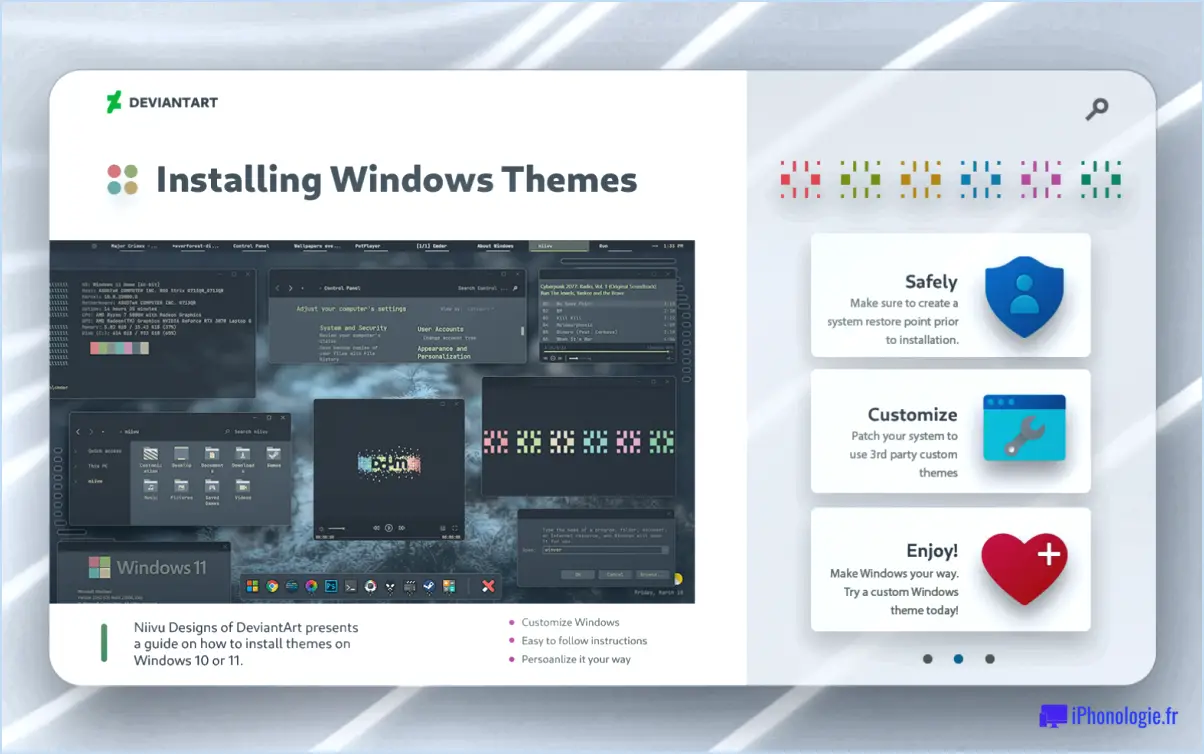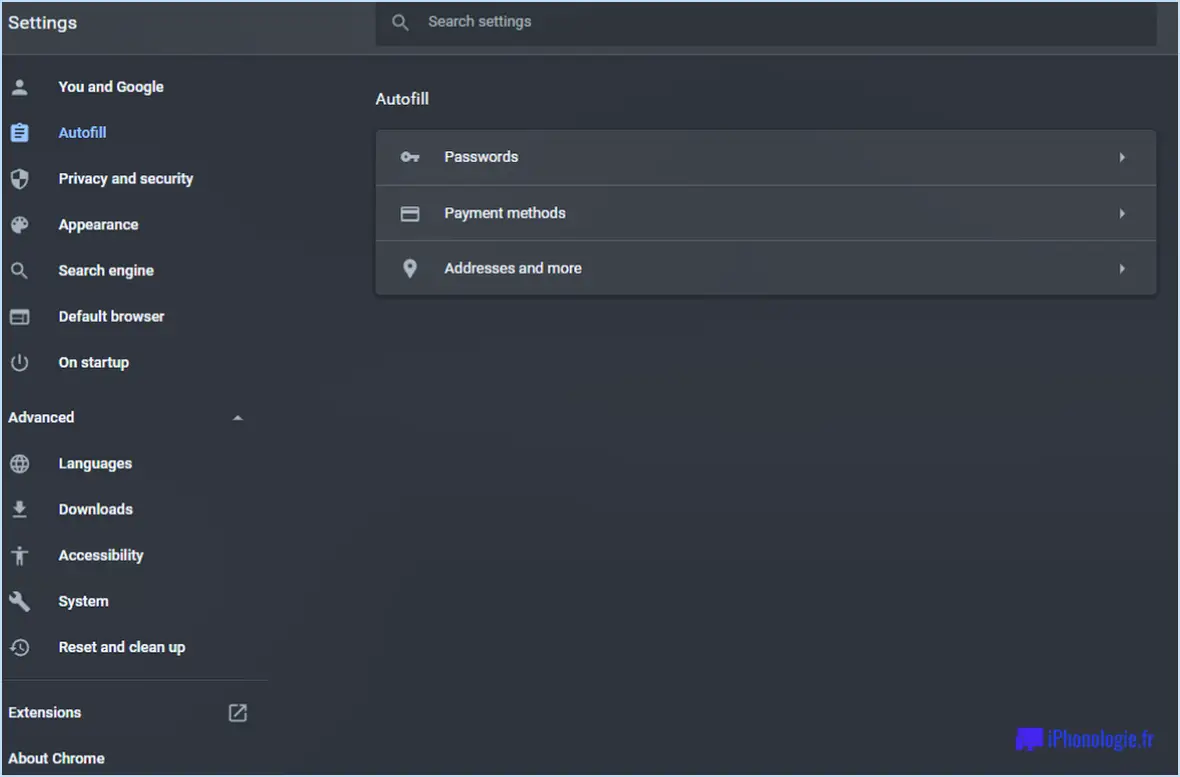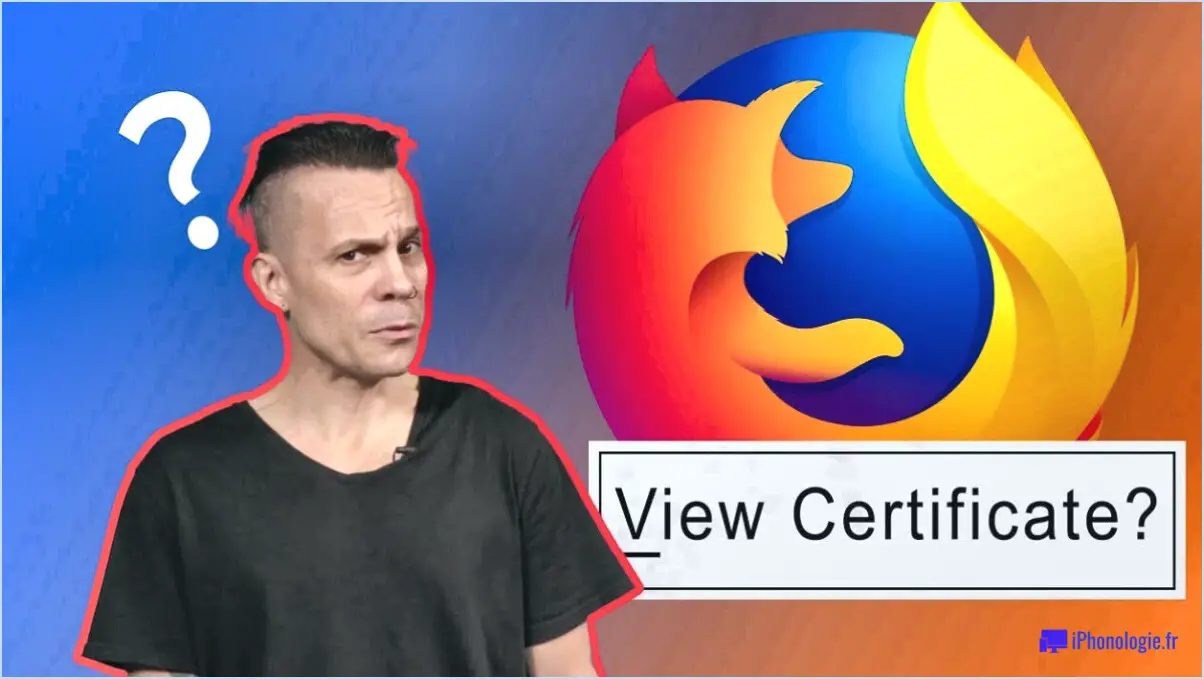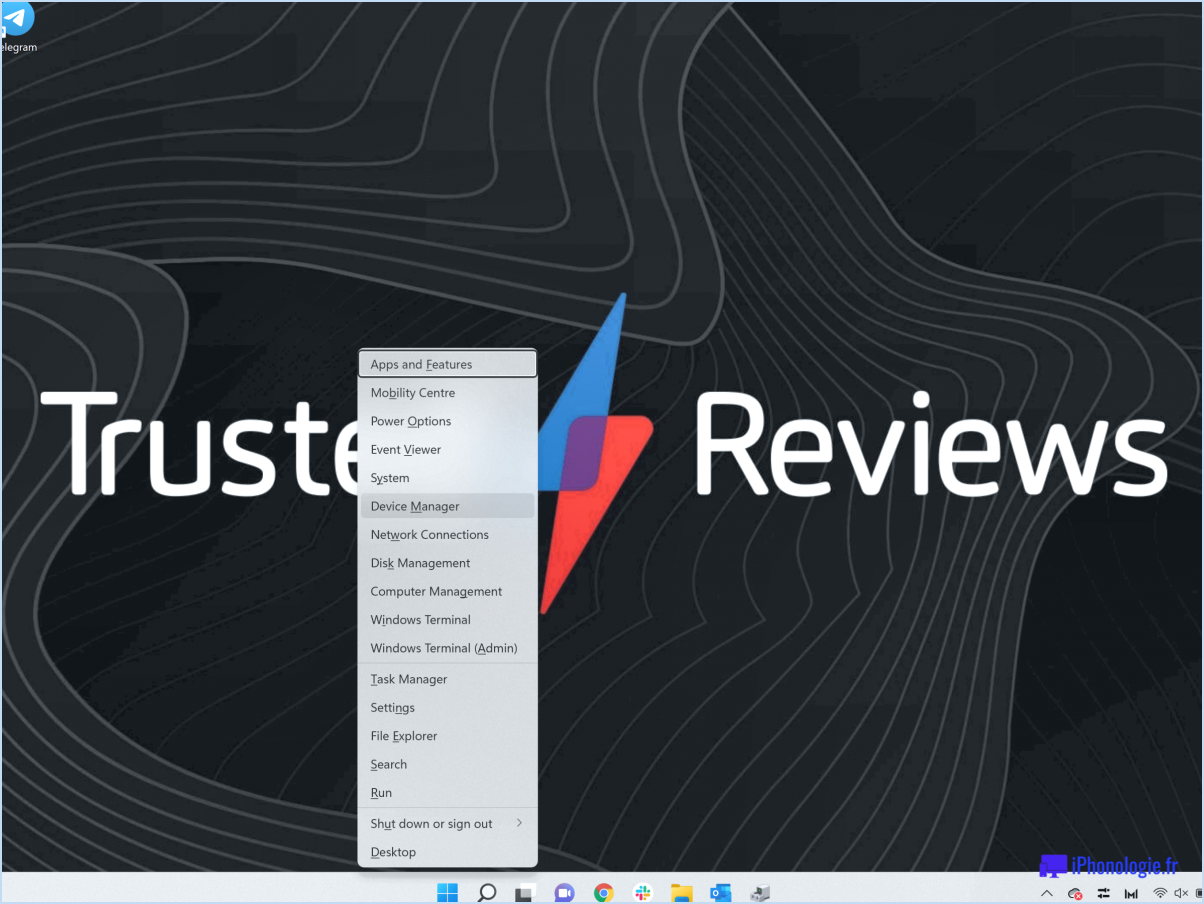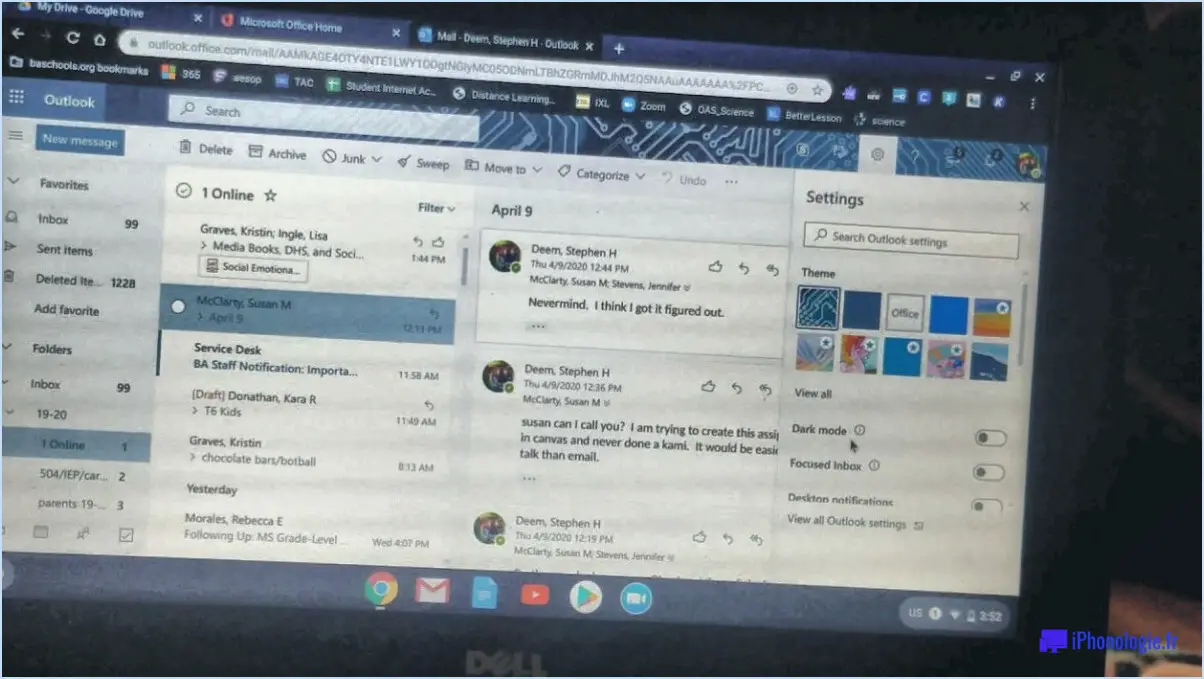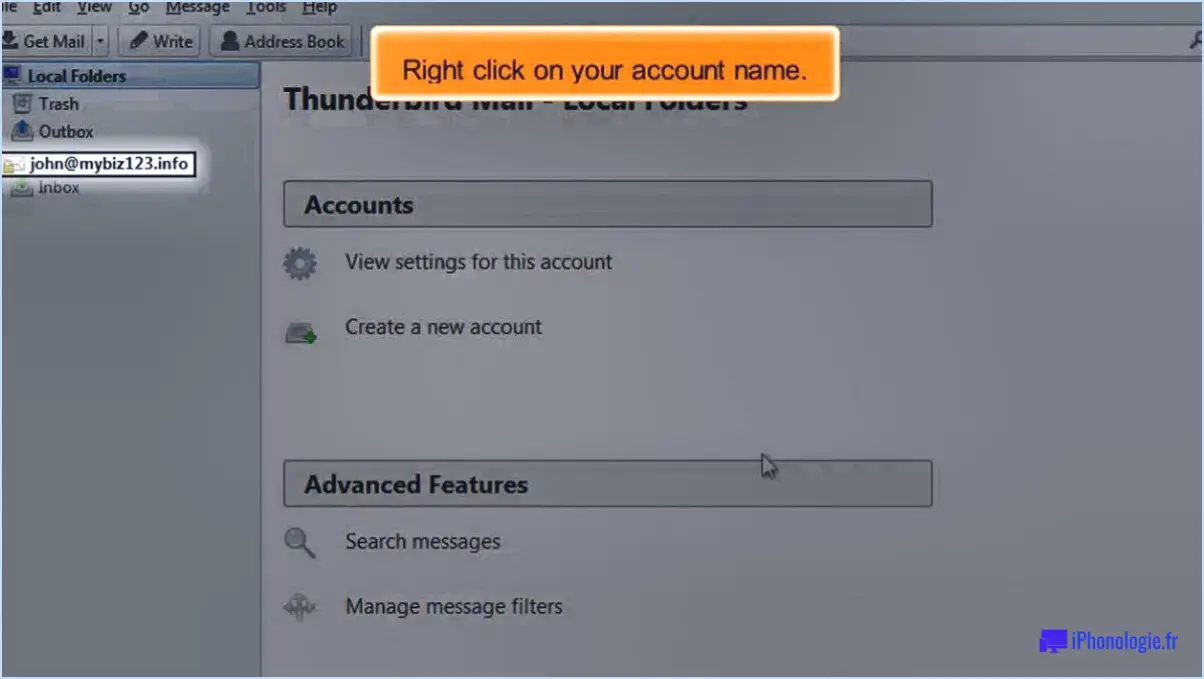Comment activer la protection contre les ransomwares dans windows defender sur windows 11 10?
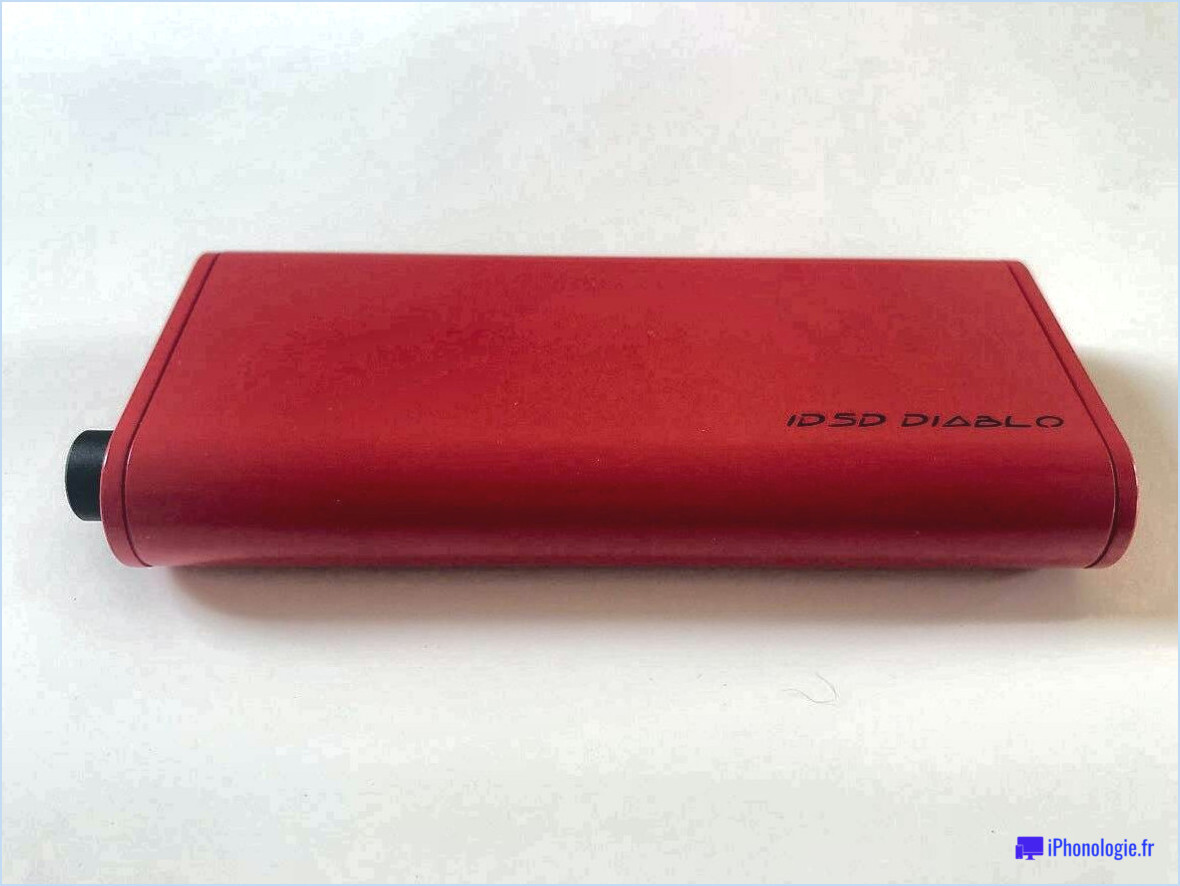
Pour renforcer la sécurité de vos fichiers contre les ransomwares sous Windows 10 ou 11, vous pouvez activer la fonctionnalité d'accès contrôlé aux dossiers proposée par Windows Defender. Voici comment procéder :
- Ouvrez Windows Security : Tout d'abord, cliquez sur le menu Démarrer de Windows et sélectionnez "Paramètres" (l'icône en forme d'engrenage). Dans la fenêtre Paramètres, choisissez "Confidentialité & Sécurité", puis cliquez sur "Sécurité Windows".
- Virus d'accès & Paramètres de protection contre les menaces : Dans la fenêtre Sécurité Windows, cliquez sur "Virus & Protection contre les menaces" dans la barre latérale gauche.
- Activez l'accès contrôlé aux dossiers : Faites défiler vers le bas jusqu'à la section "Protection contre les ransomwares" et cliquez sur "Gérer la protection contre les ransomwares".
- Activez l'accès contrôlé aux dossiers : Dans les paramètres d'accès aux dossiers contrôlés, basculez l'interrupteur sur "On". Il se peut que l'on vous demande une autorisation d'administrateur, alors fournissez-la si on vous la demande.
- Dossiers protégés : Lorsque l'accès aux dossiers contrôlés est activé, Windows Defender protège automatiquement certains dossiers, tels que Documents, Images, Vidéos et Bureau. Ces dossiers seront protégés contre les modifications non autorisées par des ransomwares ou d'autres logiciels malveillants.
- Ajouter des dossiers protégés supplémentaires (facultatif) : Si vous souhaitez protéger d'autres dossiers, cliquez sur "Dossiers protégés" dans la même fenêtre de configuration. Sélectionnez ensuite "Ajouter un dossier protégé" et choisissez le dossier que vous souhaitez protéger.
- Autoriser les applications par le biais de l'accès contrôlé aux dossiers : Il arrive que des applications légitimes soient empêchées d'accéder à vos dossiers protégés. Pour éviter cela, vous pouvez autoriser des applications spécifiques par le biais de l'accès contrôlé aux dossiers. Faites défiler vers le bas jusqu'à la section "Autoriser une application via l'accès contrôlé aux dossiers" et cliquez sur "Ajouter une application autorisée". Sélectionnez l'application souhaitée dans la liste ou recherchez son emplacement sur votre système.
- Examinez l'activité récente : Dans la section "Protection contre les ransomwares", vous trouverez l'option "Examiner l'activité des ransomwares". Cela vous permet de vérifier si des tentatives de ransomware ont été bloquées et d'afficher des informations détaillées sur l'activité.
Comment activer l'antivirus Microsoft Defender dans Windows 11?
Pour activer l'antivirus Microsoft Defender dans Windows 11, procédez comme suit :
- Ouvrez le menu Démarrer et cliquez sur Paramètres.
- Dans la fenêtre Paramètres, cliquez sur Mise à jour & Sécurité.
- Sélectionnez Sécurité Windows dans le menu de gauche.
- Dans la partie droite, cliquez sur le bouton Ouvrir le centre de sécurité Windows Defender.
- Dans la fenêtre du centre de sécurité Windows Defender, cliquez sur le bouton Virus. & protection contre les menaces.
- Enfin, cliquez sur le bouton Activer le virus & pour activer Microsoft Defender.
En suivant ces étapes, vous pouvez activer Microsoft Defender pour aider à protéger votre ordinateur contre les virus et autres menaces de sécurité.
Comment désactiver la protection de Windows contre les ransomwares?
A désactiver la protection contre les ransomwares de Windows vous ne trouverez pas d'option directe, mais vous pouvez désactiver l'antivirus Windows Defender en suivant les étapes suivantes :
- Allez à Paramètres.
- Cliquez sur Mise à jour & Sécurité.
- Choisir Windows Defender.
- Désactivez la fonction "Protection en temps réel" .
Veuillez noter que la désactivation de la protection antivirus peut rendre votre système vulnérable. Faites preuve de prudence et envisagez d'utiliser d'autres mesures de sécurité.
Quel est le niveau de sécurité de Windows 11?
La sécurité de Windows 11 est nettement améliorée par rapport aux versions précédentes de Windows. Microsoft a réalisé un nombre de changements afin de rendre plus difficile l'infection de votre système par des logiciels malveillants et des virus. Les principales améliorations sont les suivantes :
- Démarrage sécurisé: Garantit que seuls les logiciels approuvés et signés peuvent s'exécuter pendant le processus de démarrage.
- Windows Hello: Fournit une authentification biométrique sécurisée pour des connexions plus rapides et plus sûres.
- Sécurité basée sur la virtualisation (VBS): Protège les processus et les données critiques contre les attaques.
- Antivirus Microsoft Defender: Préinstallé, il offre une protection robuste en temps réel.
- Mises à jour automatiques: Garantit l'application rapide des derniers correctifs de sécurité.
Dans l'ensemble, les fonctions de sécurité de Windows 11 constituent une meilleure défense contre les menaces potentielles.
Windows Defender bloque-t-il les logiciels malveillants?
Oui, Windows Defender peut bloquer les logiciels malveillants. Il utilise une protection en temps réel pour rechercher en permanence et bloquer les logiciels malveillants sur votre appareil, ce qui permet de protéger votre système contre les menaces potentielles. Cette fonction intégrée antivirus de Microsoft est conçue pour détecter et neutraliser différents types de logiciels malveillants tels que les virus, les logiciels espions et les ransomwares, avant qu'ils ne puissent endommager votre ordinateur ou compromettre vos données. Le mises à jour régulières fournies par Microsoft garantissent que Windows Defender reste à jour avec les dernières signatures de logiciels malveillants et améliorations de la sécurité, ce qui renforce sa capacité à protéger votre système. Son intégration aux systèmes d'exploitation Windows en fait une option pratique et efficace pour protéger votre appareil contre les logiciels malveillants.
Quel est le meilleur antivirus pour les ransomwares?
Il n'existe pas de meilleur antivirus pour les ransomwares. Cependant, il en existe quelques-uns caractéristiques importantes à rechercher lors du choix d'un antivirus pour se protéger contre les ransomwares :
- Analyse en temps réel: Cette fonction analyse les fichiers au fur et à mesure qu'ils sont consultés ou téléchargés, détectant et mettant en quarantaine les ransomwares avant qu'ils ne puissent causer des dommages.
- Analyse comportementale: Un antivirus doté de cette capacité peut identifier un ransomware sur la base de son comportement suspect, même s'il n'a pas été vu auparavant.
- Protection spécifique contre les ransomwares: Certaines solutions antivirus offrent une protection spécialisée contre les ransomwares, renforçant ainsi votre sécurité.
- Mises à jour régulières: Veillez à ce que votre antivirus reçoive des mises à jour fréquentes pour rester à l'affût des nouvelles menaces liées aux ransomwares.
N'oubliez pas qu'une stratégie de sécurité complète peut inclure d'autres mesures de protection en plus du logiciel antivirus. Restez vigilant et mettez votre système à jour !
Comment savoir si j'ai un ransomware?
Pour savoir si vous avez un ransomware, surveillez les signes suivants :
- Note de rançon: Si vous rencontrez un pop-up ou un message soudain sur votre écran exigeant un paiement pour l'accès au fichier, c'est un signal d'alarme.
- Ordinateur verrouillé: Impossible d'accéder à vos fichiers ou à vos applications? Cela pourrait indiquer qu'un ransomware est en jeu.
- Fichiers cryptés: Si vos fichiers sont cryptés ou inaccessibles de manière inattendue, il peut s'agir d'un ransomware.
Si vous remarquez l'un de ces indicateurs, il est essentiel de prendre des mesures immédiates pour éviter d'autres dommages et protéger vos données. Déconnectez-vous de l'internet, évitez de payer la rançon et demandez l'aide d'experts en cybersécurité pour supprimer le ransomware et restaurer vos fichiers en toute sécurité. La sauvegarde régulière de vos données peut également servir de mesure préventive contre de telles attaques.
Windows 11 dispose-t-il de BitLocker?
Oui, Windows 11 comprend BitLocker, le même fonction de cryptage des données que l'on trouve dans les versions précédentes de Windows. Avec BitLocker, vous pouvez crypter vos disques pour protéger vos données contre tout accès non autorisé. Cette fonction ajoute une couche supplémentaire de sécurité à votre système, rendant plus difficile la compromission de vos données par des menaces potentielles telles que les logiciels malveillants et les virus. Windows 11 continue à donner la priorité aux améliorations de la sécurité afin de protéger efficacement vos informations.